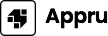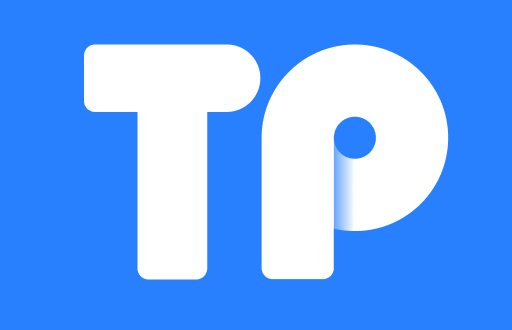检查Wi-Fi连接
确认你的设备(无论是电脑还是手机)是否已连接到正确的Wi-Fi网络。打开设备的Wi-Fi设置,确认你当前连接的网络是否是你的路由器发出的。
重启路由器
如果连接正常,但仍然无法访问TP网址,可以尝试重启路由器。拔掉路由器电源,等待30秒,然后重新插上电源,待其完全启动后,再尝试访问网址。
### 步骤二:使用不同的浏览器 有时候,浏览器自身问题可能导致无法加载特定网址。尝试不同的浏览器
可以尝试使用不同的浏览器(如Chrome, Firefox, Edge等)来访问TP网址。若在一个浏览器中遇到问题,可能在另一种浏览器中顺利访问。
### 步骤三:清除浏览器缓存 如果网络连接正常,尝试清除浏览器的缓存和Cookies,有时过期或损坏的缓存会导致网页无法正常加载。清除浏览器缓存
在大多数浏览器中,清除缓存的方法通常是在设置里找到“隐私与安全”,然后选择“清除浏览数据”。请确保勾选了“缓存的图像和文件”选项,再进行清除。
### 步骤四:检查DNS设置 DNS设置问题也会影响网络连接。检查DNS设置
进入设备的网络设置,查看DNS配置。可以尝试更改为公共DNS(如Google DNS:8.8.8.8, 8.8.4.4),然后重启网络设置。
### 步骤五:使用IP访问 如果通过网址无法访问,尝试直接用路由器的IP地址进行访问。使用IP地址访问
在浏览器地址栏中输入路由器的默认IP地址(通常是192.168.0.1或192.168.1.1),看看是否能进入管理界面。
## 相关问题探讨 在处理TP网址无法访问的问题时,可能会遇到以下几个相关 ### 为什么我输入的TP网址总是提示404错误?什么是404错误
404错误是Web服务器返回的状态码,表示请求的资源(网址)未找到。这可能是由于多种原因导致的,包括输入错误的URL、网站已经注销、服务器问题等。
输入错误的URL
确保你输入的TP网址是正确的。有些用户可能会忘记在网址前加上“http://”或“https://”,这可能导致404错误。
确认网站是否已注销
如果你使用的TP网址是旧版网址,可能该网站已经被替换或者注销。这时需要查看TP-Link官方网站,以获取最新的管理网址。
### 为何路由器管理界面频繁无法访问?频繁无法访问的原因
如果你发现自己频繁无法访问路由器的管理界面,可能是由于路由器的固件存在漏洞,或者是设备负载过重。
固件问题
检查路由器是否有最新的固件更新,路由器的固件过旧可能导致稳定性和安全性问题。定期更新固件有助于提升设备性能与安全。
设备负载过重
如果路由器连接的设备过多,可能导致网络拥堵,从而无法顺畅访问。此时可以尝试减少连接设备数,或者更换更高性能的路由器。
### 如何判断网络故障的原因?网络故障的判断方法
判断网络故障的原因,需要用到一些网络诊断工具和基本的测试。
使用ping测试
在命令提示符中使用“ping”命令检查网络是否正常。你可以ping你的路由器IP,以及一些公共DNS(如8.8.8.8),来判断网络是否连通。
查看设备连接状态
进入路由器的管理页面,查看已连接设备的状态,检查是否有设备出现异常。
### 如何保护路由器的安全,以避免访问问题?保护路由器安全的重要性
保护路由器的安全性有助于防止外部攻击及入侵,也能提高网络访问的稳定性。
设置强密码
更改路由器的默认管理员密码,设置一个复杂且安全的密码,以降低被攻击的风险。
定期更新固件
固件更新能够修复已知的漏洞,防止黑客通过这些漏洞进入网络。因此,确保定期检查并更新路由器的固件是必要的。
## 结语 希望本文能为您解决TP网址无法访问的问题提供帮助。如果以上方法仍旧无法解决,建议您联系网络提供商或者专业技术支持。安全和稳定的网络环境是现代生活中不可或缺的一部分,关注网络安全,定期排查潜在问题,可以让我们的网络体验更加顺畅。